Внутрішня камера Latitude 9420 не виявлена або не працює
Summary: Скористайтеся наведеними нижче вказівками, якщо веб-камера Latitude 9420 не виявлена в диспетчері пристроїв, не працює або затвор не працює належним чином. Веб-камера, яка не визначається або працює некоректно, може виникнути після встановлення образу Windows 10, який не містить цих драйверів. ...
Symptoms
- Драйвер інтегрованого сенсорного рішення Intel
- Драйвер контролера Intel 2D зображення/MCU/візуального зондування для камери
Крім того, Latitude 9420 має опцію конфіденційності камери, яка керується за допомогою клавіші F9 для включення та вимкнення функції.
- Якщо для потокового передавання камери використовується програма камери, а параметр конфіденційності камери вимкнено, відкривається затвор фотокамери.
- Коли програма камери використовується для потокового передавання камери, і якщо ввімкнено параметри конфіденційності камери, затвор камери не відкривається (Малюнок 1).
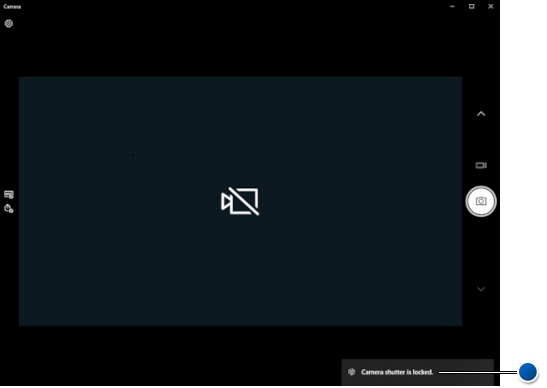
Малюнок 1: Затвор камери заблоковано – Blue Dot (лише англійською мовою).
Cause
Resolution
Видаліть усі раніше встановлені драйвери камери, а потім інсталюйте необхідний драйвер Intel Integrated Sensor Solution Driver , а потім об'єднаний драйвер контролера Intel 2D Imaging/MCU/Visual Sensing для камери.
Якщо після встановлення цих драйверів виникли проблеми, перевстановіть операційну систему , а потім скористайтеся розширеним відновленням драйверів за допомогою Dell Command Update.
Виконайте наведені нижче дії, щоб переконатися, що на вашому комп'ютері встановлено наступні два драйвери .
-
Наступні кроки стосуються драйвера інтегрованого сенсорного рішення Intel.
- Перейдіть на сторінку драйвера Latitude 9420.
- Виберіть Знайти драйвери.
- Переконайтеся, що Windows 10, 64-розрядна версія або Windows 11 вибрано в розкривному меню в розділі «Операційна система».
- У випадаючому меню в розділі Категорія виберіть Чіпсет.
- Знайти, завантажити та інсталювати драйвер інтегрованого сенсорного рішення Intel.
-
Наступні кроки стосуються драйвера контролера Intel 2D Imaging/MCU/Visual Sensing Controller для камери.
- Ще на сторінці драйвера Latitude 9420.
- За допомогою спадного меню в розділі Категорія виберіть Камера.
- Знайти, завантажити та встановити драйвер контролера Intel 2D Imaging/MCU/Visual Sensing Controller для камери.
- Після установки обох драйверів перезавантажте комп'ютер.
Additional Information
Рекомендовані статті
Ось кілька рекомендованих статей, пов'язаних з цією темою, які можуть вас зацікавити.
 Закінчилася гарантія? Без проблем. Перейдіть на веб-сайт Dell.com/support , введіть свій сервісний тег Dell і перегляньте наші пропозиції.
Закінчилася гарантія? Без проблем. Перейдіть на веб-сайт Dell.com/support , введіть свій сервісний тег Dell і перегляньте наші пропозиції.